Jak se zastavit Nejdůležitější události ze strany Pestering vás s nesouvisejícími oznámeními

Sociální sítě se vždy snaží dostat vás k "angažovat" více s jejich služby a nedávno, Twitter představil nový trik: upozornění.
Nejdůležitější jsou teoreticky obsah, který si Twitter myslí, že budete chtít vidět kvůli nějakému tajnému algoritmu. Pokud pár lidí, které sledujete, sdílí stejný odkaz nebo máte konverzace, můžete dostat upozornění, jako je ten níže, o kterém jste o tom informovali - i když jste s touto zprávou neměli žádné interakce.
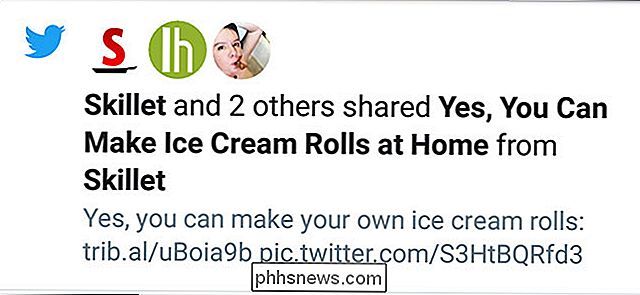
V současné době , Hlavní body jsou k dispozici pouze v oficiálních mobilních aplikacích pro iOS a Android, ale brzy se mohou dostat k ostatním platformám.
Bohužel není možné dělat, co byste mohli dělat s Highlighty. Nemůžete je úplně vypnout. Nejlepší, co můžete udělat, je požádat Twitter, aby je zobrazoval méně často a vypínal push oznámení. Zde je postup, jak to udělat.
Přejděte na podokno Upozornění na Twitteru a najděte upozornění na hlavní body. Pokud jste ještě neměli, máte štěstí!
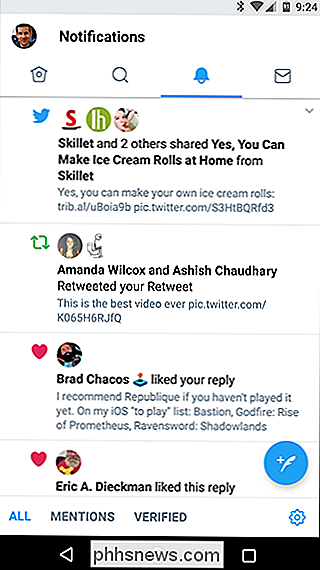
Poklepejte na šipku napravo od ní a pak klepněte na Zobrazit méně často
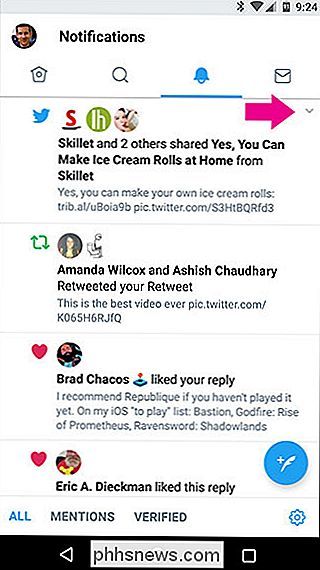
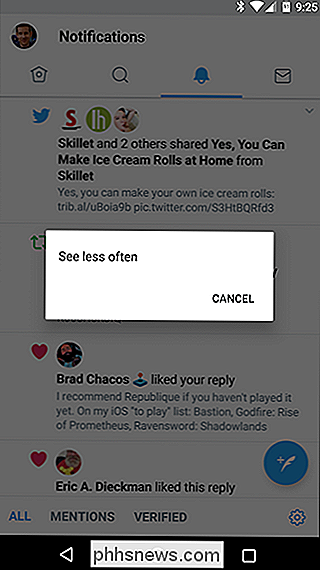
Nemůžeme zaručit, jak efektivní bude, ale na leas to umožňuje Twitter víte, že nejste fanouškem této funkce.
Dále se podívejme na nastavení systému Android. Je to v levé nabídce v systému Android a vpravo nahoře v systému iOS.

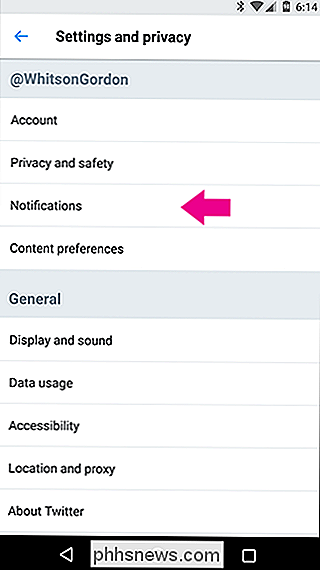
Zvolte Push Notifications (Označení push) a potom vypněte Highlights (Nejčastěji).

Nyní se alespoň nedostanete naštvaně, když vám Twitter pošle upozornění na upozornění. zobrazí se to pouze ve zdroji oznámení

Pair AirPods s PC, Mac, Android Phone nebo jiným zařízením
Apple AirPods pracují s iPhony díky jejich čipu W1, ale jsou to také standardní Bluetooth sluchátka . To znamená, že pracují s jakýmkoli zařízením, které podporuje telefony s technologií Bluetooth - dokonce i s Androidem. SOUVISEJÍCÍ: Co je Apple W1 Chip? Proces párování nebude tak snadný jako párování s iPhone a připojení nemusí být natolik solidní, ale budou pracovat s čímkoli z telefonu Android nebo PC se systémem Windows na další zařízení Apple, jako je Apple TV.

Jak vyčistit a obnovit použitou klávesnici modelu M
ÚCtyhodný model M, který byl poprvé vyroben v roce 1980 společností IBM (a poté licencován a prodáván jiným společnostem) srdce a mysli nadšených klávesnic. Její poměrně jednoduchý, ale odolný mechanismus spínačů pružinových pružin stojí v testu času doslova: mnoho klávesových prvků z původních výrobních cyklů je stále funkční a je používáno těmi, kteří milují staromódní konstrukci a pocit.



